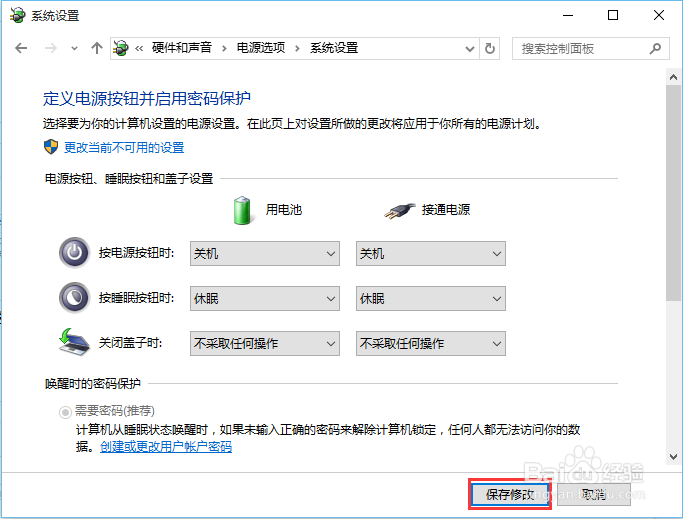1、找到屏幕右下角的电源标志。右击,出现3个选项。选择“电源选项”。
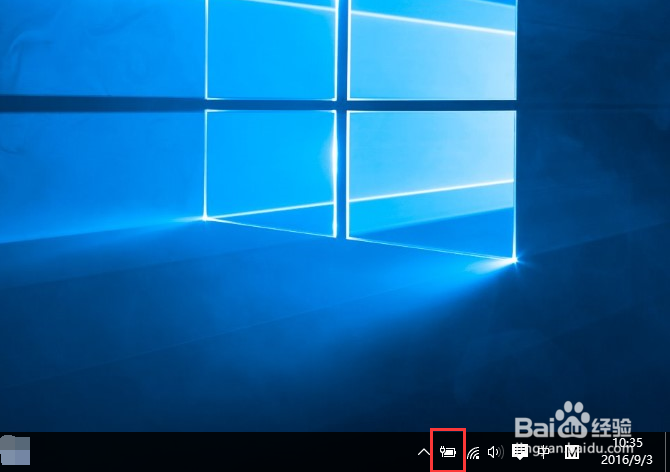
2、出现如下界面。找到“选择关闭盖子的功能”或者“选择电源按钮的功能”等。
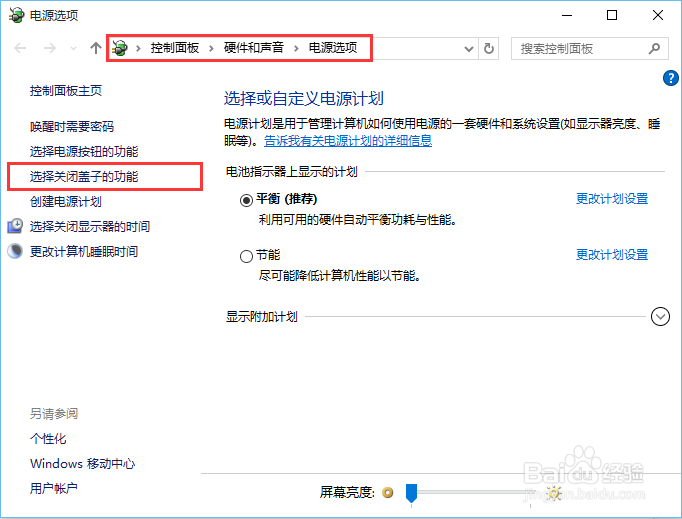
3、出现如下界面。这里你可以设置“电源按钮”、“睡眠按钮”、“盖子设置”,并且,分两种情况【用电池】和【接通电源】的环境。(两种环境的相应选项一样)
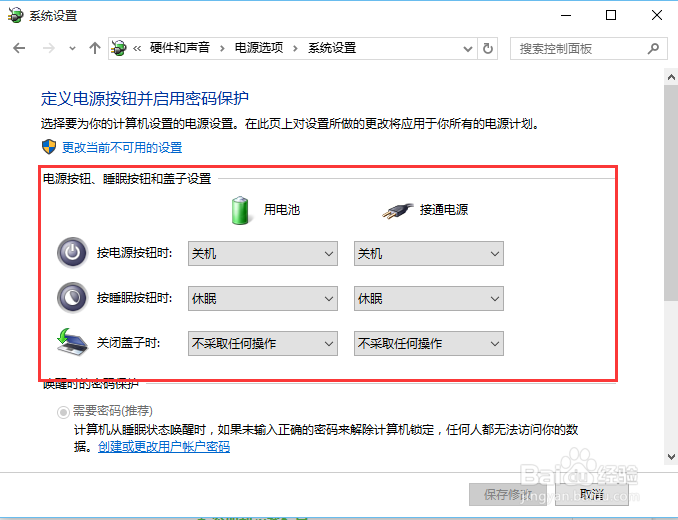
4、【电源按钮】有不采取任何操作、睡眠、休眠、关机、关闭显示器的选项。
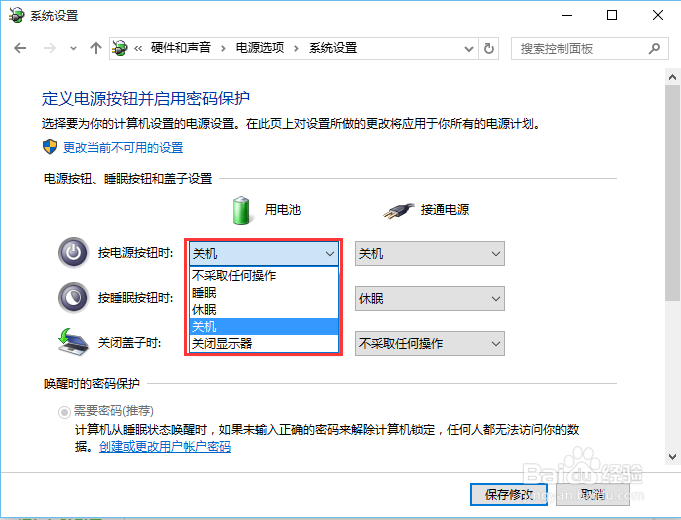
5、【睡眠按钮】有不采取任何操作、睡眠、休眠、关闭显示器的选项。
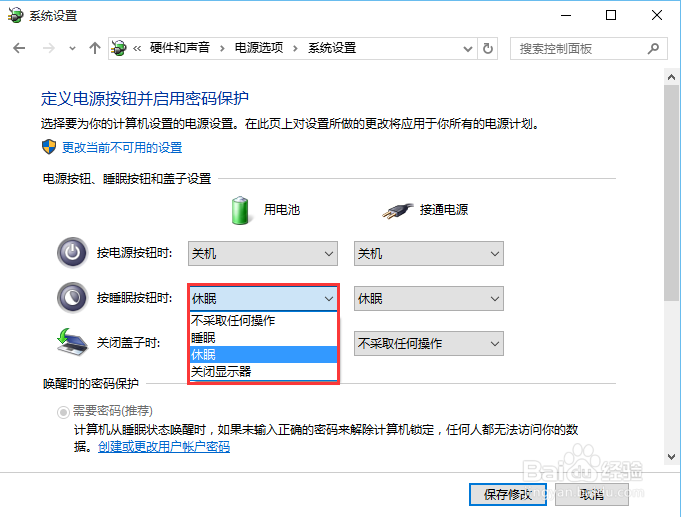
6、【盖子设置】有不采取任何操作、睡眠、休眠、关机这四个选项。
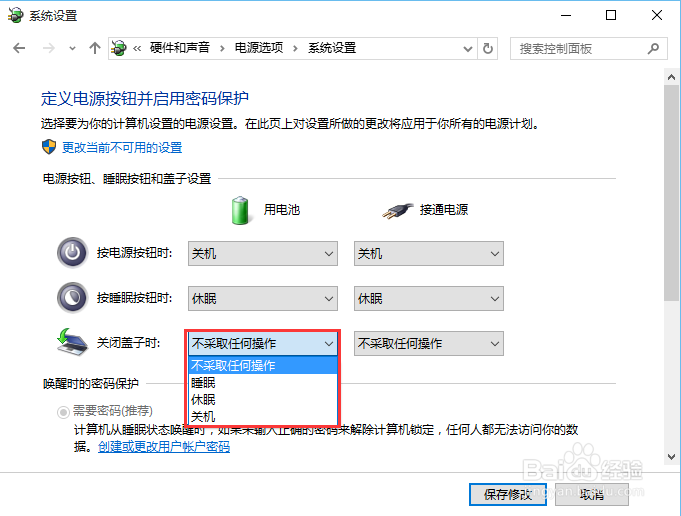
7、设置好了,记得要选择下方的【保存修改】。